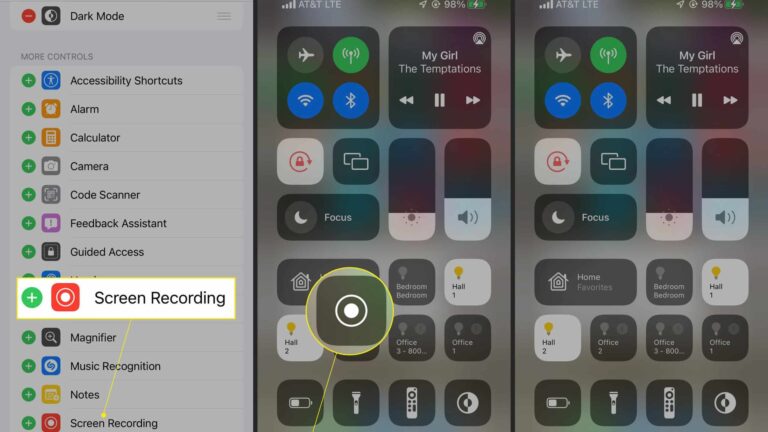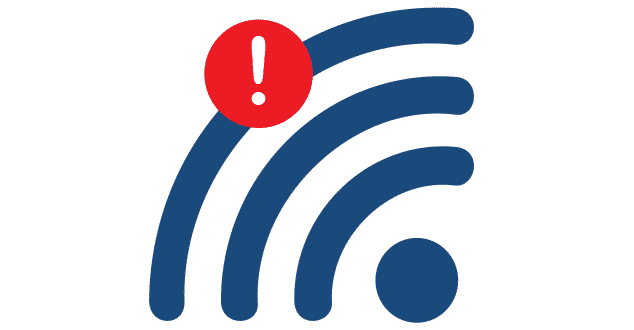Нужна ли вам Fire Stick со Smart TV? [Explained] 2022 – ПК
Благодаря круглосуточному развитию технологий потоковые сервисы вытеснили традиционное кабельное телевидение и вещательные сервисы благодаря своей гибкости и универсальности. Одним из самых популярных сервисов потокового вещания на рынке является потоковый сервис Amazon, упаковывающий колоссальные 16% доля рынка.
Но если у вас уже есть смарт-телевизор, нужна ли вам пожарная палочка Amazon? Это мы узнаем сегодня, в этом руководстве. Например, мы подробно рассмотрим, стоит ли приобретать пожарную палку Amazon для вашего смарт-телевизора и когда вам следует это делать.

С этим покончено, давайте вкатимся.
Вам нужна Amazon Fire Stick со Smart TV?
Проще говоря, вам не обязательно нужен Amazon Fire TV с вашим смарт-телевизором для доступа к потоковым сервисам Amazon. Это потому, что ваш смарт-телевизор позволит вам просматривать ваши любимые шоу в потоковом сервисе Amazon при условии, что он поддерживает необходимые вам приложения.
Тем не менее, ключ в том, чтобы определить, какие приложения поддерживает ваш смарт-телевизор и охватывают ли они ваши любимые. Вы можете просто выключить телевизор и найти свои любимые приложения в магазине приложений, чтобы узнать, доступны ли они. Если у вас еще нет смарт-телевизора, найдите поддерживаемые приложения для модели смарт-телевизора, которую вы рассматриваете.
Как только вы узнаете, поддерживает ли ваш смарт-телевизор ваши любимые приложения, вы сможете решить, следует ли вам подключить его с помощью Amazon Fire Stick. Тем не менее, вот когда вы можете выбрать пожарную палку Amazon для подключения к вашему Smart TV:
Случай 1: вы используете Amazon Prime
Если у вас есть подписка на Amazon Prime, вам понадобится захватывающее воспроизведение видео, музыки и фильмов на вашем Smart TV. В этом случае приобретение Fire Stick от Amazon для вашего смарт-телевизора может оказаться выгодным вложением. Поскольку Amazon Prime охватывает как Prime Video, так и Amazon Music Prime, вы получите доступ к тысячам видео, музыки и фильмов на своем телевизоре.
Случай 2: ваши любимые приложения несовместимы с вашим Smart TV
Amazon Firestick превращает обычный телевизор в смарт-телевизор. Но если у вас уже есть смарт-телевизор, в котором отсутствуют некоторые возможности, предлагаемые другими, вы можете получить их, вложив средства в пожарную палку. То же самое происходит, когда нужные приложения недоступны на вашем Smart TV. Подключив Fire Stick к телевизору, вы сможете без труда открывать на нем свои любимые приложения.
Преимущества наличия Amazon Fire Stick с Smart TV
Поскольку у вас уже есть смарт-телевизор, вы можете задаться вопросом, как подключение к нему Amazon Fire Stick улучшит вашу жизнь. Ну вот как:
Более универсальный
Amazon Fire Stick очень универсален и, вероятно, поддерживает больше приложений, чем ваш Smart TV. Фактически, Fire Stick позволяет вам получить доступ к более чем 14 000 бесплатных и платных приложений, чтобы ваше любимое приложение было на расстоянии одного клика. Таким образом, подключение Fire TV к вашему смарт-телевизору позволит вам получить доступ к приложениям, которые недоступны на вашем смарт-телевизоре. Кроме того, вы можете подписаться на приложения, которые доступны только для пользователей магазина приложений Fire TV.
Улучшенный пользовательский опыт
Разработанная известным брендом, Fire Stick поднимает ваш пользовательский опыт на совершенно новый уровень.
В отличие от пультов Smart TV, которые оснащены таким количеством кнопок, которые вы никогда не будете использовать, Fire Stick поставляется с компактными и простыми пультами. Таким образом, привыкнуть к Fire Stick легко и быстро как детям, так и пожилым пользователям. Кроме того, меньшее количество кнопок означает, что вы можете использовать пульт, не глядя каждый раз на его кнопку. И если вы потеряете пульт Firestick — мы можем показать вам, как перезагрузить Firestick без пульта и как подключить Firestick к Wi-Fi без пульта.
Кроме того, Fire TV предлагает чистый и минимальный интерфейс, что делает его удобным для пользователя решением. Этот простой интерфейс гарантирует, что вы сможете запустить свое любимое приложение за несколько кликов. В отличие от смарт-телевизоров, для воспроизведения любимой музыки или фильма не потребуется проходить через подробные меню, требующие гораздо больше действий. Все это способствует более приятному и эффективному взаимодействию с пользователем.
Производительность без задержек
При использовании смарт-телевизоров нередко возникают задержки и сбои. Вообще говоря, для навигации между различными меню или выбора между различными приложениями при использовании Smart TV требуется некоторое время.
Кроме того, переключение между различными частями воспроизводимого фильма или видео может заставить вас ждать много секунд, что испортит ваше время развлечения. Amazon Fire Stick, с другой стороны, обеспечивает быструю работу без задержек. Тем не менее, если вас раздражает низкая скорость отклика вашего смарт-телевизора, хорошим решением будет использование Amazon Fire Stick.
Как подключить Amazon Fire Stick к Smart TV?
Выполните следующие действия, чтобы настроить Amazon Fire Stick на смарт-телевизоре:
1. Держите под рукой все необходимое
Прежде всего, убедитесь, что у вас есть все необходимое для подключения Fire Stick к телевизору, например:
- 2 батарейки АА
- Удлинитель HDMI
- USB-кабель
- Адаптер питания
- Приставка Fire TV
- Голосовой пульт Alexa
Тем не менее, все вышеперечисленные элементы включены в коробку Amazon Fire Stick.
2. Включите устройство
Чтобы включить Amazon Fire Stick, подключите кабель micro USB к устройству, а его конец USB — к прилагаемому адаптеру. Теперь подключите адаптер к сетевой розетке и дайте устройству включиться. Кроме того, вы можете подключить USB-кабель к телевизору (если есть свободный порт), чтобы использовать его в качестве источника питания.
3. Подключите HDMI
На этом этапе найдите порты HDMI на задней панели телевизора и вставьте в них Fire TV. При необходимости вы также можете использовать прилагаемый удлинитель HDMI.
4. Включите Smart TV
Теперь включите свой смарт-телевизор и выберите вход Amazon Fire Stick на телевизоре.
5. Подключите Fire Stick Remote к телевизору.
Поскольку вы будете использовать пульт дистанционного управления Fire Stick для использования устройства Fire TV, подключите к нему батарейки типа AA. Как только ваш телевизор загрузится, нажмите и удерживайте кнопку «Домой» на пульте дистанционного управления, чтобы разрешить сопряжение с телевизором.
6. Настройте устройство
На этом этапе вам нужно настроить Fire Stick на телевизоре. Просто следуйте инструкциям и дайте устройству завершить настройку.
7. Войдите в свою учетную запись Amazon
По мере настройки устройства вам будет предложено войти в свою учетную запись Amazon. Просто введите свои учетные данные, чтобы войти в систему. Затем настройте родительский контроль и настройте другие параметры, чтобы персонализировать устройство.
8. Наслаждайтесь!
Вот и все — ваш Fire TV настроен на вашем Smart TV. Пришло время установить ваши любимые приложения и начать воспроизводить музыку, видео и фильмы, которые вы любите!
Заключительные слова
Многие пользователи смарт-телевизоров задаются вопросом, нужна ли им Fire Stick для телевизора. Если вы хотите получить доступ к приложениям, ориентированным на Fire Stick, а ваш телевизор их не поддерживает, вы, безусловно, можете выбрать Amazon Fire Stick. В противном случае вы можете установить свои любимые потоковые приложения Amazon на свой смарт-телевизор и наслаждаться ими.